
Linux Mint 21 Objavljena je zadnjeg vikenda srpnja, prije nešto više od tjedan dana, a Clem Lefebvre, voditelj projekta, već je najavio da će uskoro objaviti informaciju koja će na najbolji način objasniti upute za nadogradnju s 20.3. Y je već učinio. I ne, za one koji su napustili Ubuntu zbog svojih zadnjih kontroverznih poteza, to nije baš isto. Ali hej, upute su tu da vam olakšaju stvari.
Prvo što trebate učiniti je instalirati paket: mintupgrade. Softver je taj koji će analizirati koju verziju koristimo i, ako je kompatibilna, ponudit će nam mogućnost instaliranja Linux Mint 21 Vanessa. Osim toga, to je čarobnjak ili "čarobnjak", tako da je ostatak instalacije sve put naprijed. Objasnit ćemo korake koje treba slijediti za nadogradnju s A.
Nadogradite na Linux Mint 21
- Prvo što treba učiniti je instalirati čarobnjaka, pa otvorimo terminal i upišemo:
sudo apt ažuriranje && sudo apt nadogradnja sudo apt instalirajte mintupgrade
- Nakon gore navedenog, ako je mnogo paketa ažurirano, može biti preporučuje se ponovno pokretanje.
- Zatim pokrećemo čarobnjaka ovom naredbom:
sudo mintupgrade
- Sljedeći koraci su slijediti upute čarobnjaka. Prvi od njih je da kliknete na gumb koji kaže "Idemo tamo!".
- Faza 1 izvodi neke testove. Kliknemo na "Prihvati".
- Kada završimo, ako nas pitate, napravit ćemo kopiju s TimeShift-om.
- Kada završi, automatski će nastaviti s procesom.
- Zatim će započeti druga faza u kojoj ćete, između ostalog, preuzimati pakete. Kliknemo na "Prihvati".

- Nakon izvršene simulacije ažuriranja, prikazuje nam se prozor s informacijama. Kliknemo na "Prihvati".
- Na kraju faze 2 započet će faza 3: ažuriranje. Kliknemo OK. Clem kaže da je to veliko ažuriranje, dakle moglo bi potrajati satima.
- Nakon što smo završili prethodni korak, vidjet ćemo prozor koji nas pita što da radimo s paketima koji su oštećeni. Ove vrste paketa su one koje nam, u teoriji, više nisu korisne jer je softver o kojem su ovisni uklonjen. Ovdje moramo kliknuti na ono što želimo zadržati, ako je to slučaj, i nastaviti klikati na “Correct”.
- Na kraju, kada je cijeli proces gotov, otvaramo terminal i pišemo sljedeće, ili ponovno pokrećemo ručno:
sudo apt uklanjanje mintupgrade sudo ponovno pokretanje
I to je to. Sada možete uživati u svim novostima o Linux Mintu 21.
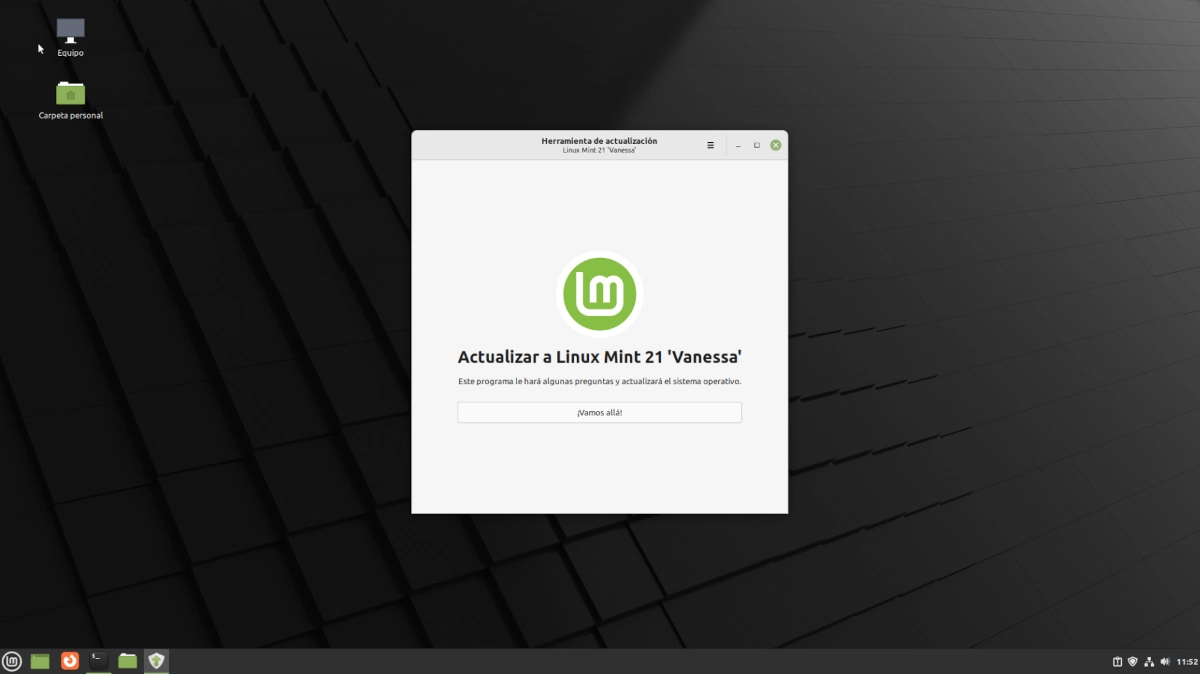
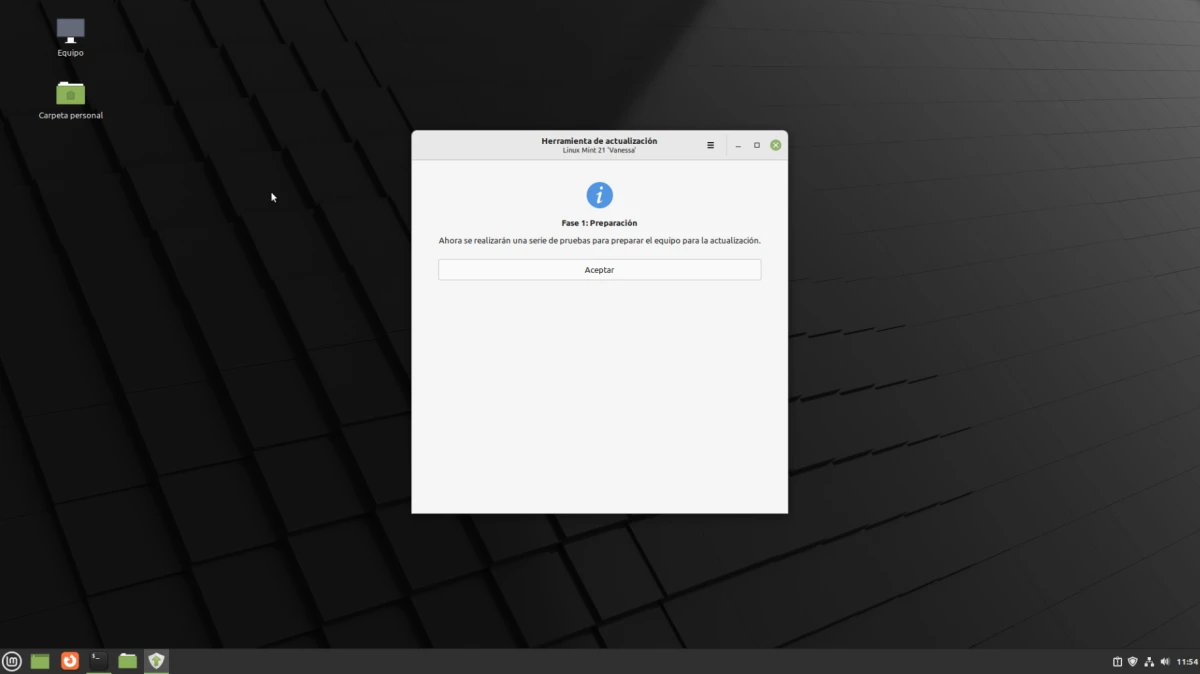
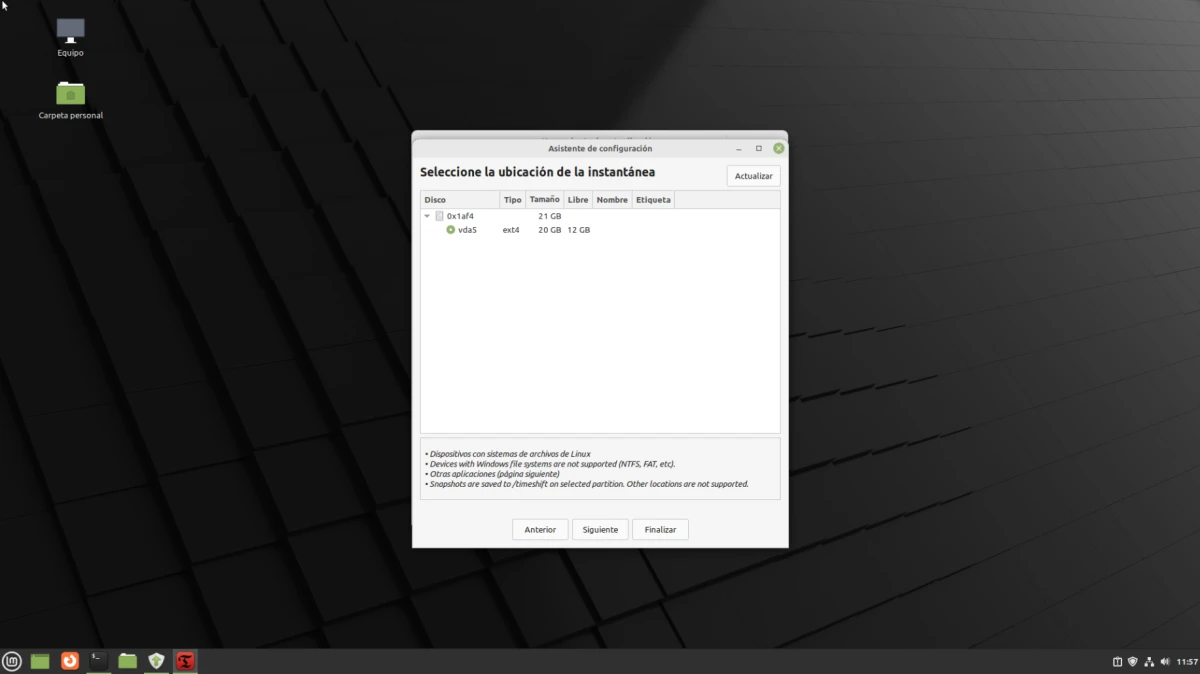
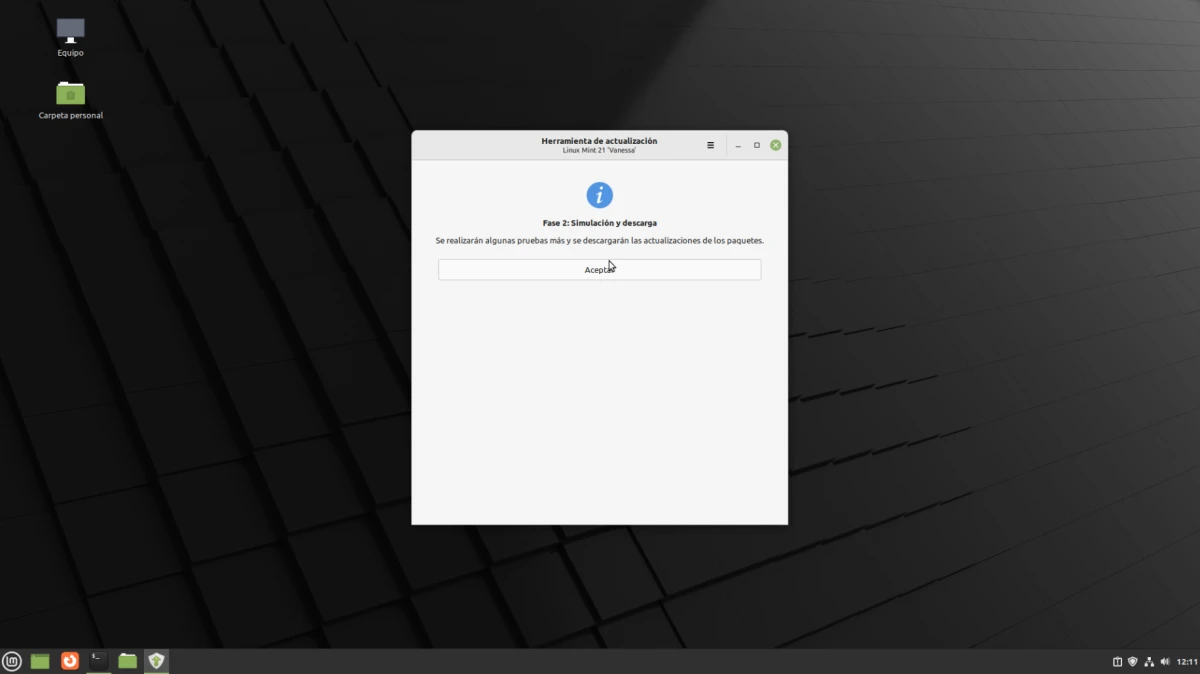
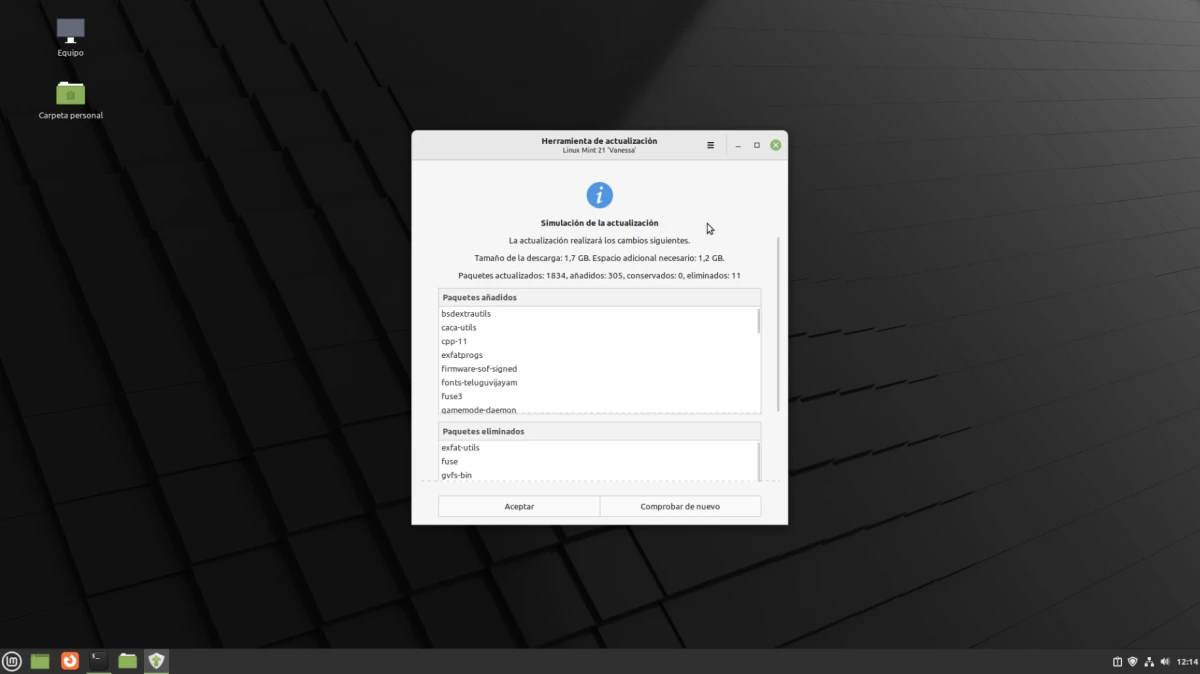
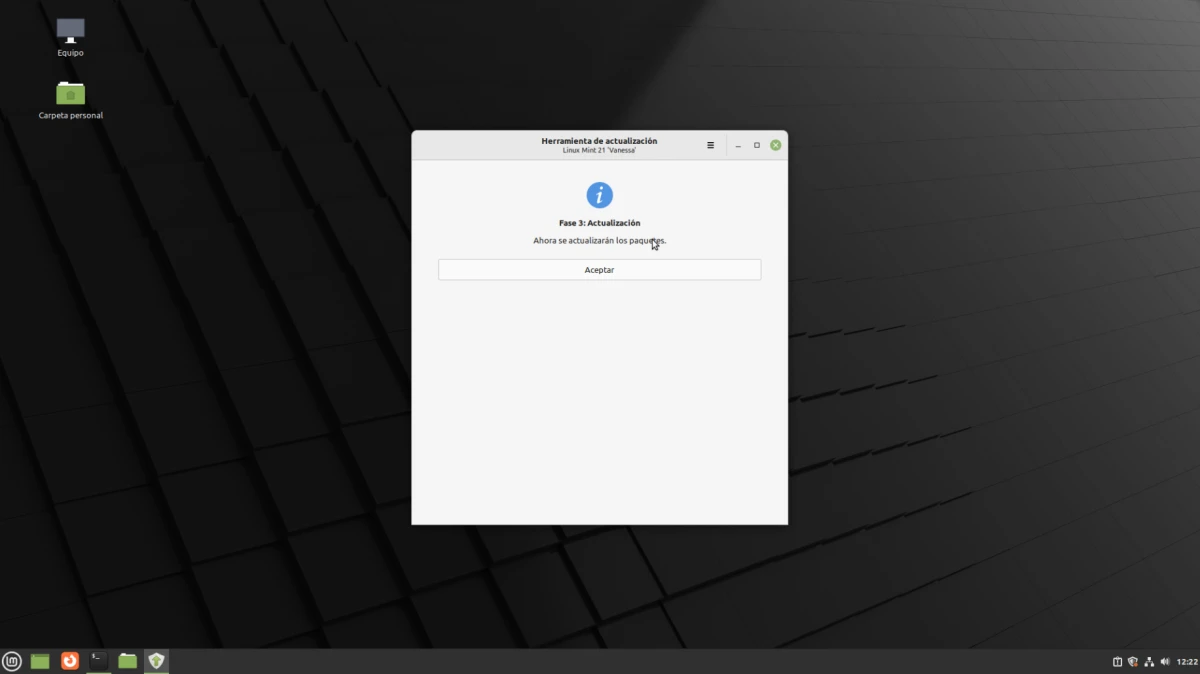
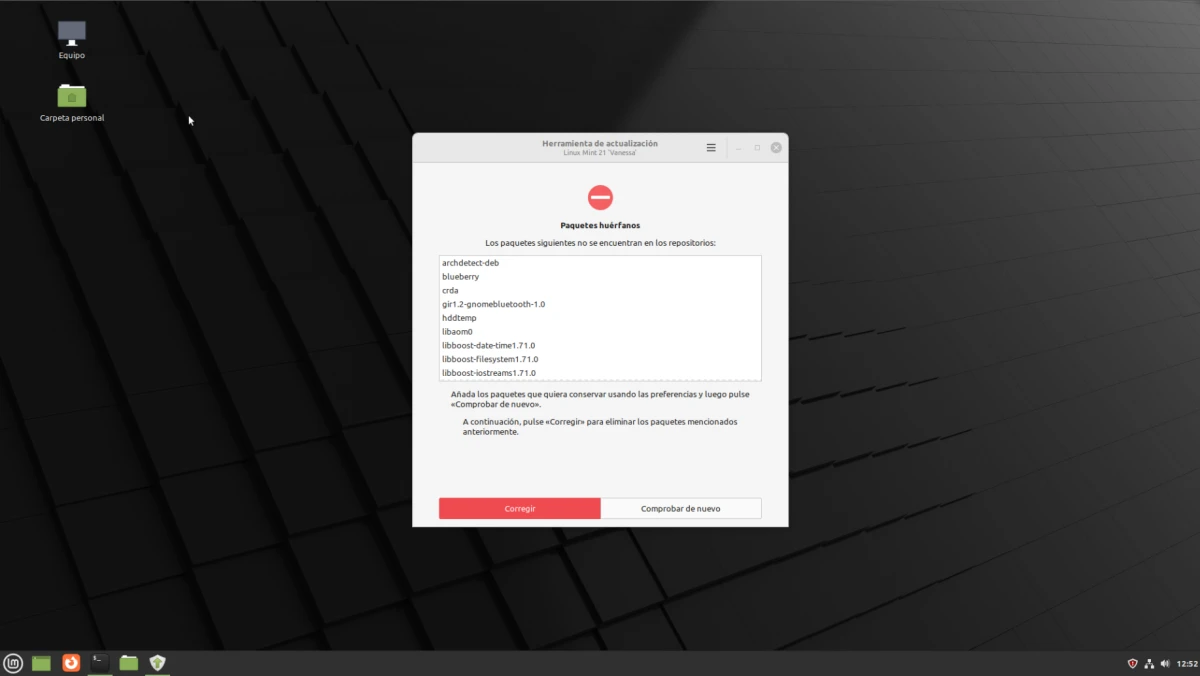
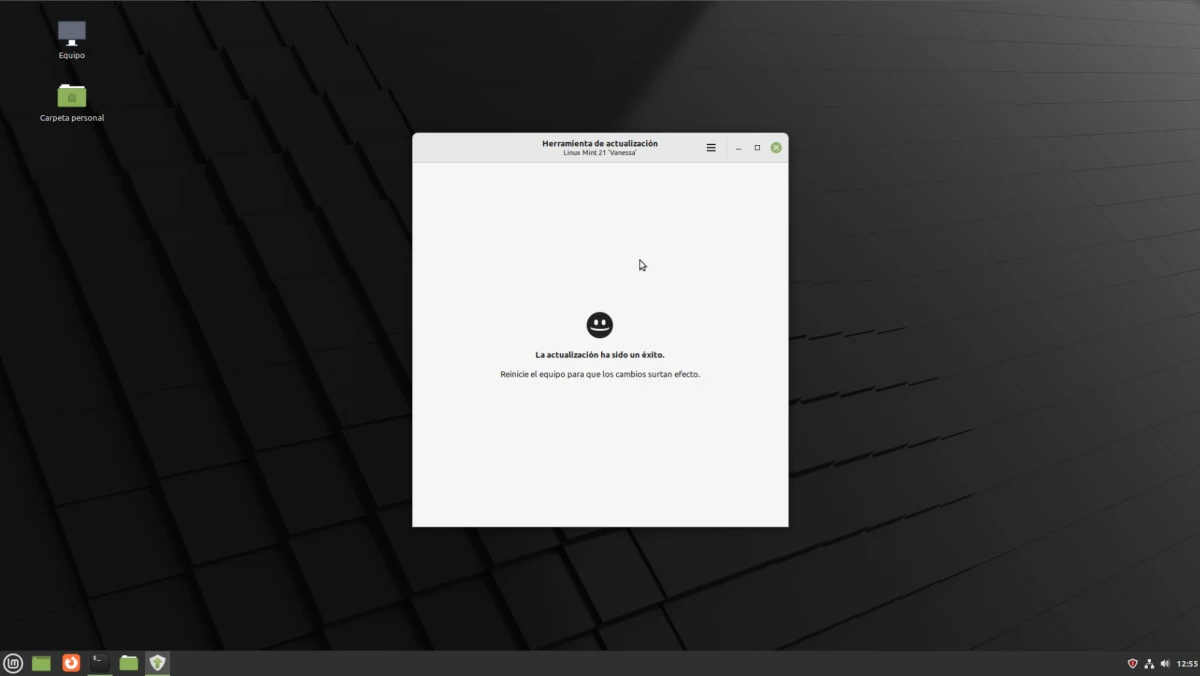

Puno vam hvala na ovom vodiču, siguran sam da će vam mnogo ljudi pomoći!!!!